Dalam membuat sebuah karya tulis, sering kita mencantumkan kutipan yang berasal dari sumber tertentu. Jika kita tidak mencantumkan sumber dari kutipan tersebut kita dapat dianggap menjiplak karya orang lain dan hal ini tentu sangat tidak diinginkan. Oleh karena itu, kita perlu mencantumkan sumber yang menjadi acuan (referensi) kita dalam mengutip informasi yang dimuat dalam tulisan kita.
Untuk membuat sumber kutipan dan daftar pustaka, kita dapat membuat secara manual dengan memperhatikan aturan penulisan sumber kutipan ataupun dengan menggunakan sebuah software khusus yang digunakan untuk membuat daftar referensi secara otomatis. Software tersebut salah satunya adalah EndNote. Postingan kali ini sedikit akan membahas penggunaan software tersebut dalam membuat citasi dan daftar pustaka.
Jika sudah menginstall software ini, maka pada Ms. Word akan muncul Tab EndNote X3. Untuk dapat membuat sumber kutipan atau citasi pada Ms. Word, langkah-langkahnya adalah sebagai berikut.
– Buka EndNote, lalu klik File–>New untuk membuat library baru yang berisi sumber kutipan. Berikan nama pada library tersebut lalu klik Save.

– Tambahkan sumber kutipan baru dengan mengklik tanda  .
.
– Pilih tipe referensi pada bagian Reference Type. Bagian ini perlu diperhatikan karena pada tiap-tiap tipe referensi, informasi yang dibutuhkan berbeda-beda dan penulisan referensinya pun berbeda.
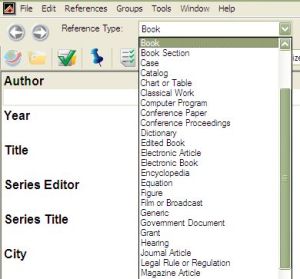
– Isikan informasi tentang sumber kutipan pada tiap-tiap baris. Jika sudah, klik tanda x pada pojok atas.

– Pilih sumber kutipan yang akan kita masukkan sebagai referensi dengan meng-klik sumber kutipan tersebut.

– Pada Ms. Word, pilih tab EndNote X3. Pada bagian Citations pilih Insert Citation–>Insert Selected Citation(s).

– Langkah di atas akan menghasilkan citasi yang terletak di tengah-tengah tulisan dan bibliografi(daftar pustaka) pada bagian akhir tulisan.

– Ada beberapa jenis format penulisan citasi dan daftar pustaka seperti APA, Hardvard, Numbered, dll. Kita dapat menyesuaikan format tersebut dengan memilih style pada tab EndNote X3 bagian Bibliography.

Demikian sedikit keterangan mengenai penggunaan software EndNote untuk membuat citasi dan daftar pustaka. Untuk lebih dapat menggunakan EndNote dengan lebih baik, perlu dipelajari lagi hal-hal terkait dengan tata cara penulisan citasi dan daftar pustaka sehingga citasi dan daftar pustaka pada tulisan yang kita buat sesuai dengan aturan yang berlaku. Sekian. Semoga bermanfaat. CMIIW…
sippp…izin ngopy broooo
Ekstra-kurikuler merupakan kegiatan yang lebih bersifat ke minat peserta didik dan pengembangan diri, misalnya olah raga, seni, atau kegiatan keagamaan.